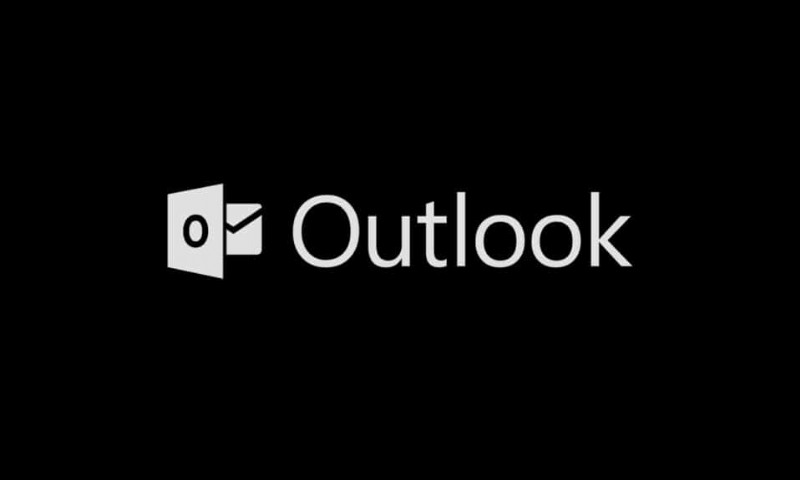
Trong vài năm qua, chế độ tối đã trở thành chủ đề phổ biến đối với hầu hết người dùng trên các thiết bị. Nó làm giảm mỏi mắt và làm cho việc nhìn vào màn hình kỹ thuật số có thể chấp nhận được. Nhìn thấy những lợi ích (và nhu cầu của người dùng) của một chủ đề tối, nó đang được cung cấp bởi tất cả các nhà phát triển và nhà sản xuất. Microsoft cũng đã cập nhật bộ Office của mình và giới thiệu chế độ tối của Microsoft outlook cho cơ sở người dùng của mình. Trong bài viết này, chúng tôi sẽ hướng dẫn bạn quy trình bật chế độ tối của outlook 365 và chế độ tối của outlook android. Hãy tắt đèn đi.

Cách bật Chế độ tối của Microsoft Outlook
Trước khi bắt đầu, chúng tôi muốn thông báo cho bạn chế độ tối của Microsoft Outlook chỉ khả dụng cho người dùng có Microsoft 365 (Office 365) đăng ký. Thay vào đó, người dùng Office 2016 và Office 2013 sẽ phải giữ nguyên nội dung với chủ đề màu xám đậm. Ngoài ra, cài đặt chủ đề Office là chung và ảnh hưởng đến tất cả các ứng dụng trong bộ này bao gồm cả các ứng dụng trên các hệ thống khác được kết nối với cùng một tài khoản người dùng.
Lưu ý :Nếu bạn không chắc chắn về loại đăng ký Office của mình, hãy nhấp chuột phải vào nút menu Bắt đầu và chọn Ứng dụng và tính năng . Cuộn qua danh sách để tìm số phiên bản và đăng ký Office của bạn.
Tùy chọn I:Trên PC
Làm theo các bước sau để bật chế độ tối của Microsoft Outlook trong PC -
1. Mở Bộ ứng dụng văn phòng ứng dụng như Word, Powerpoint hoặc Excel bằng cách nhấp đúp vào biểu tượng lối tắt trên màn hình hoặc bằng cách thực hiện tìm kiếm ứng dụng đó và nhấp vào Mở.
2. Nhấp vào Tệp ở góc trên bên trái của cửa sổ ứng dụng.

3. Nhấp vào Tài khoản ở cuối thanh bên.
4. Trên bảng điều khiển bên phải, mở rộng Chủ đề Office danh sách thả xuống và chọn Đen quyền mua. (Các tùy chọn chủ đề khác bao gồm Màu sắc (chủ đề mặc định), Xám đậm và Trắng. Chủ đề Xám đậm tương tự như màu Đen và do đó, đáng để thử.) Bạn cũng có thể tùy chỉnh Nền Office và đặt nó thành không có nếu bạn muốn.

Dưới đây là một cách khác để chuyển sang chế độ tối của Microsoft Outlook;
1. Nhấp vào Tùy chọn trong menu Tệp.
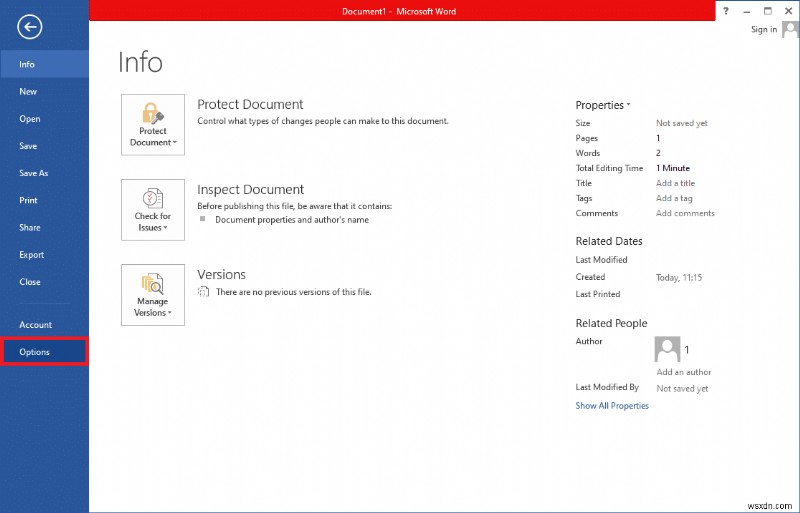
2. Trong phần Cá nhân hóa bản sao Microsoft Office của bạn phần Chung , mở Chủ đề Office trình đơn lựa chọn và chọn Đen . Nhấp vào Ok để các thay đổi có hiệu lực.

Tất cả các ứng dụng Office được cài đặt trên hệ thống của bạn, bao gồm cả Outlook, bây giờ sẽ chuyển sang chủ đề tối.
3. Bạn cũng có thể dễ dàng chuyển ngăn đọc (nội dung thư) trong Outlook để có nền sáng hoặc nền tối bằng cách nhấp vào nút Bật / tắt đèn được tìm thấy cùng với nút Trả lời trong các phiên bản gần đây.

4. Tùy thuộc vào phiên bản Outlook của bạn, bạn cũng có thể tìm thấy Chuyển nền trong ruy-băng của Trang chủ hoặc Tin nhắn tab.

5. Chế độ tối của Microsoft Outlook cũng có sẵn trên ứng dụng khách web của Outlook. Chỉ cần nhấp vào bánh răng cưa biểu tượng cài đặt ở trên cùng bên phải của trang web và chuyển đổi BẬT công tắc cho Chế độ tối (Đảm bảo chủ đề được đặt thành Xanh lam). Tương tự như ứng dụng trên máy tính để bàn, bạn có thể chuyển đổi giữa ngăn đọc màu trắng hoặc tối bằng cách nhấp vào nút bóng đèn / mặt trăng.

Tùy chọn II:Trên Android
Tất cả các thiết bị di động đều có các bước giống nhau để bật chế độ tối của Outlook. Nếu bạn không thể thấy chủ đề, hãy đảm bảo rằng ứng dụng của bạn đã được cập nhật. Nó có sẵn trong phiên bản Android 4.0.4 (345) trở lên. Đối với người dùng iOS, phiên bản Outlook được cài đặt trên thiết bị của họ phải là phiên bản 4.2.0 hoặc mới hơn. Làm theo các bước bên dưới để bật giao diện tối trên điện thoại.
1. Mở Outlook ứng dụng trên điện thoại của bạn.
2. Nhấn vào hồ sơ của bạn biểu tượng.
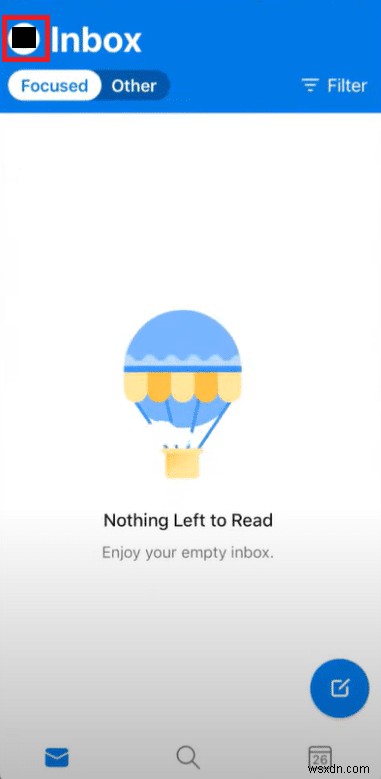
3. Nhấn vào bánh răng cưa ở góc dưới cùng bên trái để mở Cài đặt .

4. Trong Cài đặt, cuộn xuống Tùy chọn , nhấn vào Chủ đề tùy chọn.
Lưu ý: Trong iOS thay vì chủ đề, đó là Giao diện
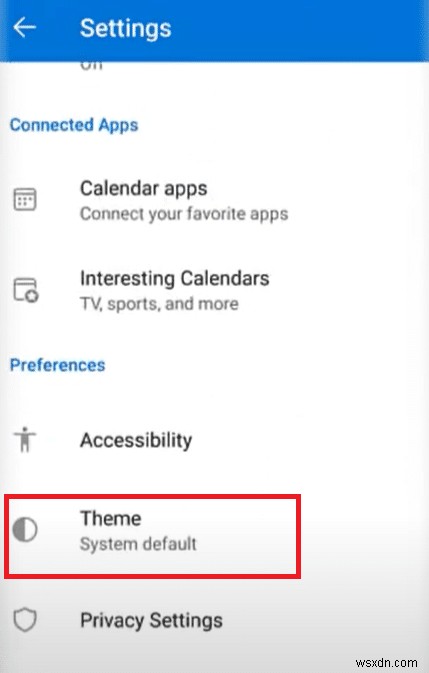
5. Nhấn vào Tối .

6. Bây giờ ứng dụng của bạn sẽ có chủ đề tối như hình dưới đây.

Chúng tôi hy vọng việc bật chế độ tối trong Microsoft Outlook và tất cả các ứng dụng Office khác sẽ giúp bạn bớt căng thẳng hơn và cũng giúp bạn xử lý email công việc dễ dàng vào ban đêm. Nếu bạn thấy mình làm việc quá giờ đi ngủ thường xuyên, chúng tôi khuyên bạn nên cài đặt f.lux. Nó điều chỉnh nhiệt độ màn hình dựa trên thời gian trong ngày và căn phòng bạn đang ở.
Được đề xuất:
- Cách thay đổi màu thanh tác vụ trong Windows 10
- Khắc phục sự cố cài đặt Microsoft Bootstrapper đã ngừng hoạt động
- Cách dừng Tin nhắn Flash
- Bản ghi Microsoft Teams được lưu trữ ở đâu?
Chúng tôi hy vọng rằng hướng dẫn này hữu ích và bạn có thể bật Chế độ tối của Microsoft Outlook . Chúng tôi cũng đã đề cập đến cách bật chế độ tối của outlook 365 cũng như chế độ tối của Outlook cho android và chế độ tối của iOS. Nếu bạn có bất kỳ câu hỏi hoặc đề xuất nào, vui lòng thả chúng vào phần nhận xét.
